Google Cloud PlatformのCompute Engineを用いたNDLOCRアプリの実行
概要
NDLが公開したNDLOCRアプリケーションについて、GCP(Google Cloud Platform)の仮想マシンを用いて実行してみましたので、その備忘録です。本アプリケーションの詳細については、以下のリポジトリをご確認ください。
VMインスタンスの作成
GCPのCompute Engineにアクセスして、画面上部の「インスタンスを作成」ボタンをクリックします。

「マシンの構成」の「マシンファミリー」について、「GPU」を選択します。そして「GPUのタイプ」において、今回は最も安価な「NVIDIA T4」を選択します。「GPUの数」は1に設定しました。
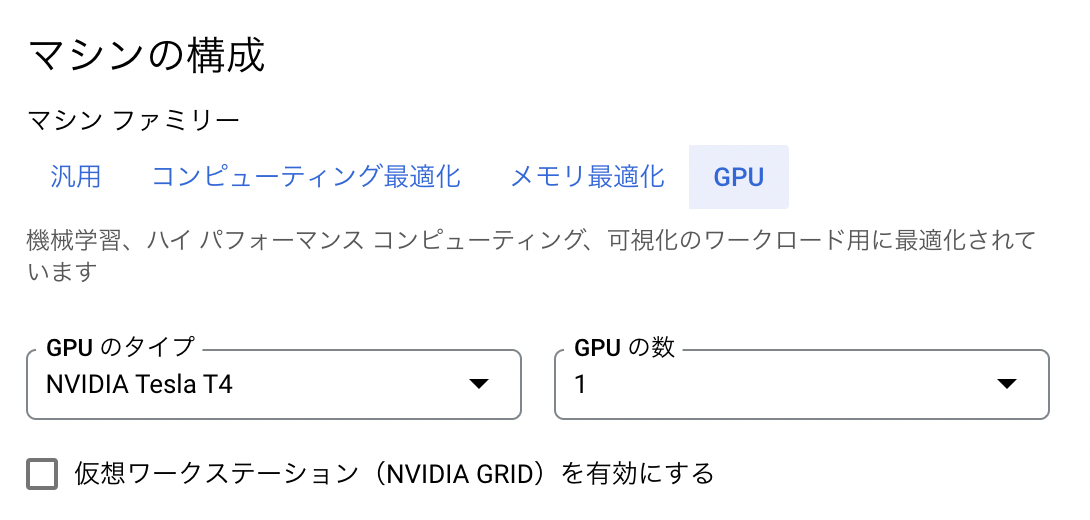
「シリーズ」については、「n1-standard-2」を選択します。
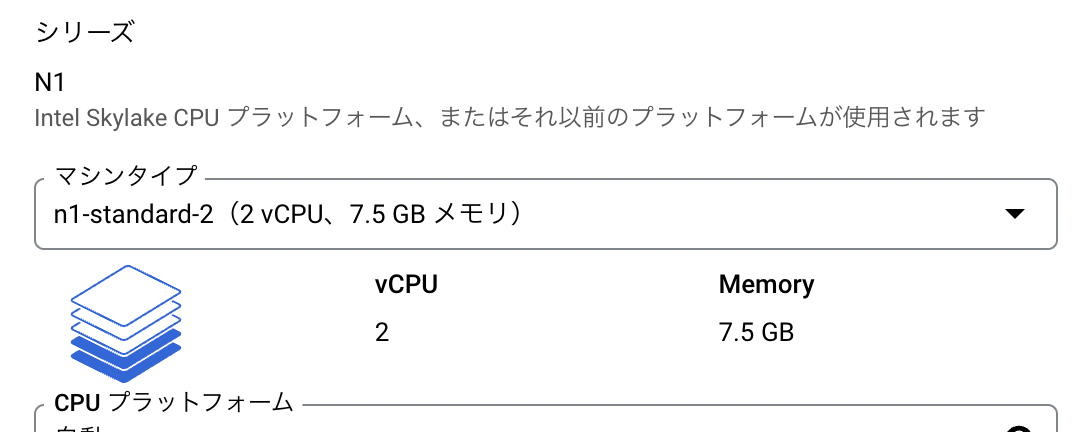
「n1-standard-1」では、以下のようにMemoryErrorが発生してしまいました。

次に、「ブートディスク」において、「イメージの切り替え」を選択します。そして推奨された「Deep Learning on Linux」を選択します。
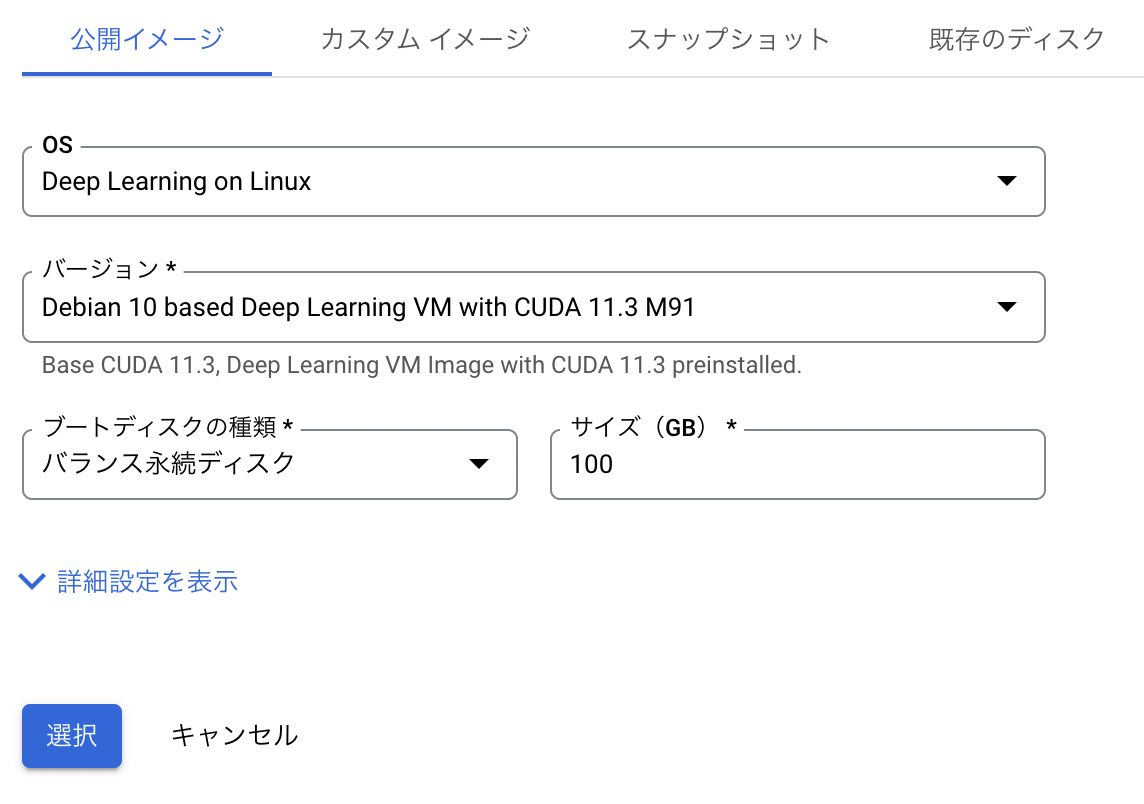
この時の注意点として、「サイズ」をデフォルトの50GBから、100GBに変更しました。50GBの場合、no space leftが発生しました。
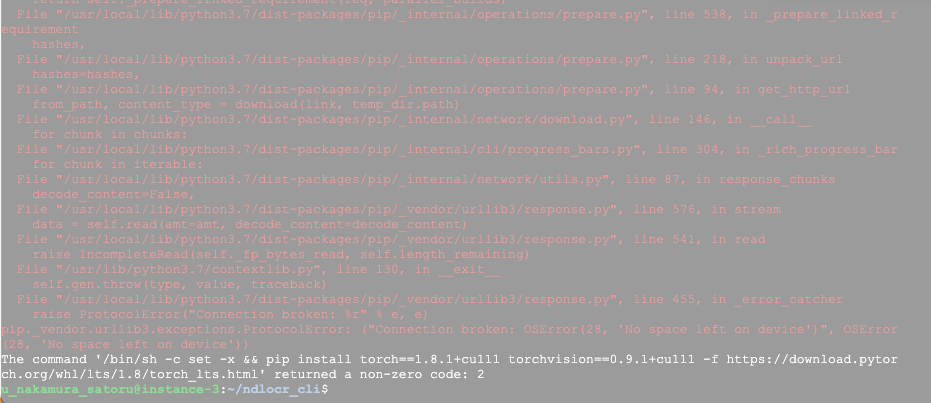
以下は、環境構築が済んだ後の情報ですが、40GB強が使用済みとなるため、余裕を持った「サイズ」にしておくことをお勧めします。
u_nakamura_satoru@instance-4:~$ df -h
Filesystem Size Used Avail Use% Mounted on
udev 7.4G 0 7.4G 0% /dev
tmpfs 1.5G 8.4M 1.5G 1% /run
/dev/sda1 492G 41G 432G 9% /
tmpfs 7.4G 0 7.4G 0% /dev/shm
tmpfs 5.0M 0 5.0M 0% /run/lock
tmpfs 7.4G 0 7.4G 0% /sys/fs/cgroup
/dev/sda15 124M 5.7M 119M 5% /boot/efi
tmpfs 1.5G 0 1.5G 0% /run/user/1001
その後、画面下部の「作成」ボタンを押してVMインスタンスの作成を完了します。
しばらくすると、以下のようにVMインスタンスが立ち上がるので、「SSH」ボタンをクリックして、VMインスタンスに入ります。
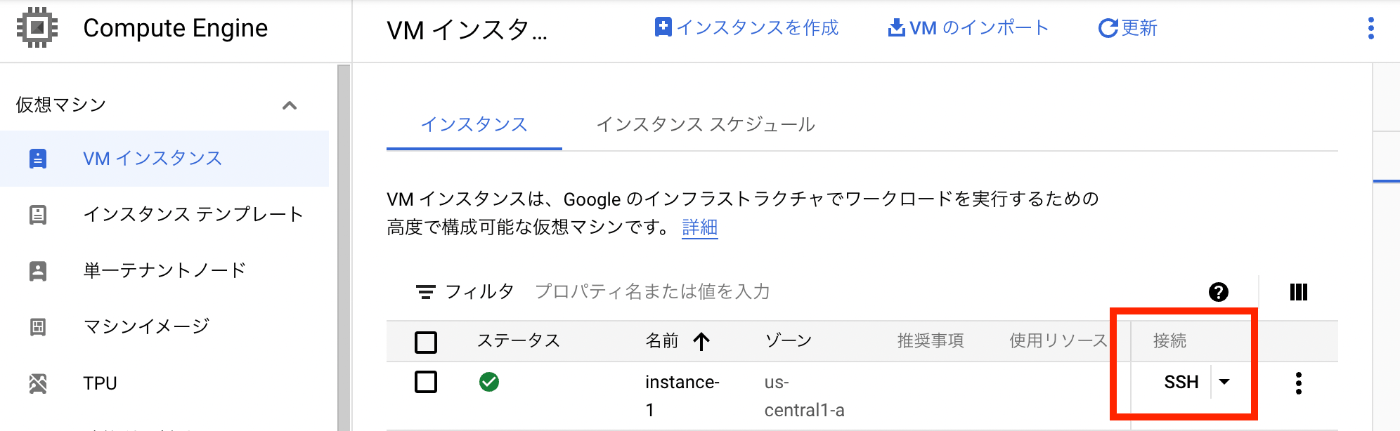
VMインスタンス内での操作
Nvidia driverのインストール
SSHで接続後、以下の画面が表示されます。「y」を押して、Nvidia driverをインストールしました。
======================================
Welcome to the Google Deep Learning VM
======================================
Version: common-cu113.m91
Based on: Debian GNU/Linux 10 (buster) (GNU/Linux 4.19.0-19-cloud-amd64 x86_64\n
)
Resources:
* Google Deep Learning Platform StackOverflow: https://stackoverflow.com/questi
ons/tagged/google-dl-platform
* Google Cloud Documentation: https://cloud.google.com/deep-learning-vm
* Google Group: https://groups.google.com/forum/#!forum/google-dl-platform
To reinstall Nvidia driver (if needed) run:
sudo /opt/deeplearning/install-driver.sh
Linux instance-1 4.19.0-19-cloud-amd64 #1 SMP Debian 4.19.232-1 (2022-03-07) x86
_64
The programs included with the Debian GNU/Linux system are free software;
the exact distribution terms for each program are described in the
individual files in /usr/share/doc/*/copyright.
Debian GNU/Linux comes with ABSOLUTELY NO WARRANTY, to the extent
permitted by applicable law.
This VM requires Nvidia drivers to function correctly. Installation takes ~1 minute.
Would you like to install the Nvidia driver? [y/n]
ただ立ち上げた直後に上記を実行すると、以下のエラーが発生しました。
Would you like to install the Nvidia driver? [y/n] y
Installing Nvidia driver.
wait apt locks released
install linux headers: linux-headers-4.19.0-19-cloud-amd64
E: Could not get lock /var/lib/dpkg/lock-frontend - open (11: Resource temporarily unavailable)
E: Unable to acquire the dpkg frontend lock (/var/lib/dpkg/lock-frontend), is another process using it?
Nvidia driver installed.
以下のpsコマンドを実行してみると、他のプロセスが実行されていました。
ps aux | grep apt
そのため、一旦exitして、少し時間を置いてから再度ssh接続します。同じ質問を聞かれますので、改めて「y」を押すと、以下のようにインストールが完了しました。
Would you like to install the Nvidia driver? [y/n] y
Installing Nvidia driver.
wait apt locks released
install linux headers: linux-headers-4.19.0-19-cloud-amd64
Reading package lists... Done
Building dependency tree
Reading state information... Done
linux-headers-4.19.0-19-cloud-amd64 is already the newest version (4.19.232-1).
0 upgraded, 0 newly installed, 0 to remove and 1 not upgraded.
DRIVER_VERSION: 470.57.02
Downloading driver from GCS location and install: gs://nvidia-drivers-us-public/tesla/470.57.02/NVIDIA-Linux-x86_64
-470.57.02.run
Verifying archive integrity... OK
Uncompressing NVIDIA Accelerated Graphics Driver for Linux-x86_64 470.57.02........................................
...................................................................................................................
...................................................................................................................
...................................................................................................................
...................................................................................................................
...................................................................................
WARNING: The nvidia-drm module will not be installed. As a result, DRM-KMS will not function with this
installation of the NVIDIA driver.
WARNING: nvidia-installer was forced to guess the X library path '/usr/lib64' and X module path
'/usr/lib64/xorg/modules'; these paths were not queryable from the system. If X fails to find the NVIDIA
X driver module, please install the `pkg-config` utility and the X.Org SDK/development package for your
distribution and reinstall the driver.
Nvidia driver installed.
上記のWARNINGの意味は分かりかねたので、スルーしました...
dockerコンテナの起動
あとは、GitHubのREADME.mdの通りに進めることができました。
dockerやgitはインストール済みでしたので、以下を実行しました。dockerbuild.shの実行には少し時間がかかります。
git clone --recursive https://github.com/ndl-lab/ndlocr_cli
cd ndlocr_cli
sh ./docker/dockerbuild.sh
sh ./docker/run_docker.sh
推論の実行
こちらもREADME.mdの通りに進めることができました。
今回は、「校異源氏物語. 巻一」の4ページを対象に推論を実行してみました。
# コンテナにログイン
docker exec -i -t --user root ocr_cli_runner bash
コンテナ内で推論を試します。
# sample_data/imgに画像をダウンロード
wget https://www.dl.ndl.go.jp/api/iiif/3437686/R0000004/full/full/0/default.jpg -P sample_data/img/
# 推論の実行(-xオプションをつけて、認識結果のxmlファイルの合わせて出力)
python main.py infer sample_data output_dir -x
以下のように推論が実行されます。
root@fd35b62fef61:~/ocr_cli# python main.py infer sample_data output_dir -x
start inference !
input_root : sample_data
output_root : output_dir
config_file : config.yml
Using TensorFlow backend.
load from config=src/ndl_layout/models/ndl_layout_config.py, checkpoint=src/ndl_layout/models/epoch_140_all_eql_bt.pth
set up EQL (version NDL), 9 classes included.
load checkpoint from local path: src/ndl_layout/models/epoch_140_all_eql_bt.pth
No Transformation module specified
No SequenceModeling module specified
model input parameters 32 1200 20 1 512 256 7085 100 None ResNet None CTC
loading pretrained model from src/text_recognition/models/ndlenfixed64-mj0-synth1.pth
[{'input_dir': '/root/ocr_cli/sample_data', 'img_list': ['/root/ocr_cli/sample_data/img/default.jpg'], 'output_dir': '/root/ocr_cli/output_dir/sample_data'}]
{'input_dir': '/root/ocr_cli/sample_data', 'img_list': ['/root/ocr_cli/sample_data/img/default.jpg'], 'output_dir': '/root/ocr_cli/output_dir/sample_data'}
######## START PAGE INFERENCE PROCESS ########
### Page Separation ###
1/1 [==============================] - 1s 1s/step
img 0 top conf: 0.8656622171401978
### Page Deskew Process ###
### Page Deskew Process ###
### Layout Extraction Process ###
/usr/local/lib/python3.7/dist-packages/mmdet/datasets/utils.py:68: UserWarning: "ImageToTensor" pipeline is replaced by "DefaultFormatBundle" for batch inference. It is recommended to manually replace it in the test data pipeline in your config f
ile.
'data pipeline in your config file.', UserWarning)
### Layout Extraction Process ###
### Line OCR Process ###
### Line OCR Process ###
This BLOCK elemetn will be skipped.
{'TYPE': '図版', 'X': '881', 'Y': '378', 'WIDTH': '439', 'HEIGHT': '428', 'CONF': '0.999'}
This BLOCK elemetn will be skipped.
{'TYPE': '図版', 'X': '881', 'Y': '378', 'WIDTH': '439', 'HEIGHT': '428', 'CONF': '0.999'}
No predicted STRING for this xml_line
{'TYPE': '図版', 'X': '881', 'Y': '378', 'WIDTH': '439', 'HEIGHT': '428', 'CONF': '0.999'}
######## END PAGE INFERENCE PROCESS ########
### save xml : /root/ocr_cli/output_dir/sample_data/xml/sample_data.xml###
================== PROCESSING TIME ==================
Average processing time : 6.026494741439819 sec / image file
結果、以下のようにOCRの処理結果を確認することができました。
root@fd35b62fef61:~/ocr_cli# cat output_dir/sample_data/xml/sample_data.xml
<?xml version='1.0' encoding='utf-8'?>
<OCRDATASET><PAGE HEIGHT="3426" IMAGENAME="default_L.jpg" WIDTH="2485">
<LINE CONF="1.000" HEIGHT="440" STRING="に決定いたしました。" TYPE="本文" WIDTH="45" X="1147" Y="522" />
<LINE CONF="1.000" HEIGHT="2319" STRING="ず、講壇から博士を失ふことを惜しまないものはありませんでした。それで博士記念のために國文學研究の一" TYPE="本文" WIDTH="56" X="1614" Y="517" />
<LINE CONF="1.000" HEIGHT="2336" STRING="事業を起さうといふ議が、やがて博士の知人門下生の間に起り、十二年三月本會が出來て、資金の募集に著手" TYPE="本文" WIDTH="58" X="1519" Y="517" />
<LINE CONF="1.000" HEIGHT="2334" STRING="ありません。大正十一年三月病のために願に依つて本官を免ぜられましたが、博士を知ると知らざるとを問は" TYPE="本文" WIDTH="55" X="1709" Y="519" />
<LINE CONF="1.000" HEIGHT="2337" STRING="られ、又わが國文學界に於ける新研究の開拓者として學界に貢獻された功績の顯著なことは、今更申すまでも" TYPE="本文" WIDTH="55" X="1804" Y="519" />
<LINE CONF="1.000" HEIGHT="876" STRING="原典研究に從事されることになりました。" TYPE="本文" WIDTH="48" X="765" Y="516" />
<LINE CONF="1.000" HEIGHT="2311" STRING="爾來君は主力を原典の搜索、蒐集に注ぎ、廣くこれを全國に探り、得るに隨つて或は摸寫し、或は撮影して、" TYPE="本文" WIDTH="52" X="668" Y="566" />
<LINE CONF="1.000" HEIGHT="2330" STRING="したのであります。中途大震火災の變に遭遇しましたが、幸に資を得ること金五千餘圓に達しました。そこで" TYPE="本文" WIDTH="53" X="1426" Y="523" />
<LINE CONF="1.000" HEIGHT="2309" STRING="ば、諸註研究の完備は期し難いことを痛感され、實行委員も亦これを容認したので、君は第一次事業として、" TYPE="本文" WIDTH="50" X="858" Y="517" />
<LINE CONF="1.000" HEIGHT="2291" STRING="東京帝國大學名譽教授故芳賀矢一博士が、久しく東大の國語國文學講座を擔當して、多數學生の指導に任ぜ" TYPE="本文" WIDTH="59" X="1897" Y="564" />
<LINE CONF="1.000" HEIGHT="2329" STRING="が漸次進むに隨つて、君は古註引くところの原文の異同に疑を抱き、先づ原典研究の基礎を固めるのでなけれ" TYPE="本文" WIDTH="51" X="952" Y="519" />
<LINE CONF="1.000" HEIGHT="2286" STRING="池田文學士は囑を受けてより日夜勵精、資料の蒐集及びその研究に從事することになりました。かくて研究" TYPE="本文" WIDTH="52" X="1045" Y="566" />
<LINE CONF="1.000" HEIGHT="2332" STRING="研究を新進有爲の學者に委囑することとし、芳賀博士の贊成を得て、これを文學士池田龜鑑君に囑託すること" TYPE="本文" WIDTH="53" X="1236" Y="522" />
<LINE CONF="1.000" HEIGHT="2337" STRING="實行委員は直ちに本資金及びその利子を以て源氏物語の諸註集成を作成せんことを企圖し、これを目標とした" TYPE="本文" WIDTH="52" X="1331" Y="518" />
<LINE CONF="0.999" HEIGHT="80" STRING="序" TYPE="本文" WIDTH="77" X="2129" Y="640" />
<LINE CONF="0.823" HEIGHT="88" STRING="3%θ" TYPE="本文" WIDTH="396" X="1632" Y="184" />
<BLOCK CONF="0.593" HEIGHT="46" STRING="一" TYPE="ノンブル" WIDTH="48" X="583" Y="2546" />
</PAGE><PAGE HEIGHT="3463" IMAGENAME="default_R.jpg" WIDTH="2595">
<LINE CONF="0.610" HEIGHT="151" STRING="中央" TYPE="本文" WIDTH="729" X="573" Y="2788" />
<LINE CONF="0.491" HEIGHT="117" STRING="" TYPE="キャプション" WIDTH="92" X="1683" Y="2778" />
<BLOCK CONF="0.999" HEIGHT="428" TYPE="図版" WIDTH="439" X="881" Y="378" />
まとめ
NDLOCRアプリを無事に実行することができました。実行後は、インスタンスの停止を忘れないようにしてください。
このようなアプリケーションを公開してくださったNDLの関係者の方々に深く感謝いたします。
追記
2022.04.28
Google Colabを用いた実行方法を記事にしました。こちらも参考になりましたら幸いです。
Discussion